
Aggiungere o rimuovere i promemoria sul Mac
Aggiungi promemoria per attività, progetti e per qualsiasi altra cosa di cui desideri tenere traccia. Usa le sottoattività per organizzare ulteriormente gli elenchi. I nuovi promemoria e le modifiche vengono visualizzati su tutti i dispositivi Apple configurati con gli stessi account.
Nota: tutte le funzionalità di Promemoria descritte in questo manuale sono disponibili quando utilizzi i promemoria iCloud aggiornati. Se utilizzi account di altri provider, alcune funzionalità potrebbero non essere disponibili.
Aggiungere un promemoria
Quando aggiungi promemoria a un elenco, i campi per la data, la posizione, i tag e un contrassegno sono disponibili per l’immissione rapida.
Siri: chiedi a Siri qualcosa come: “Aggiungi le banane alla lista della spesa”. Scopri come usare Siri.
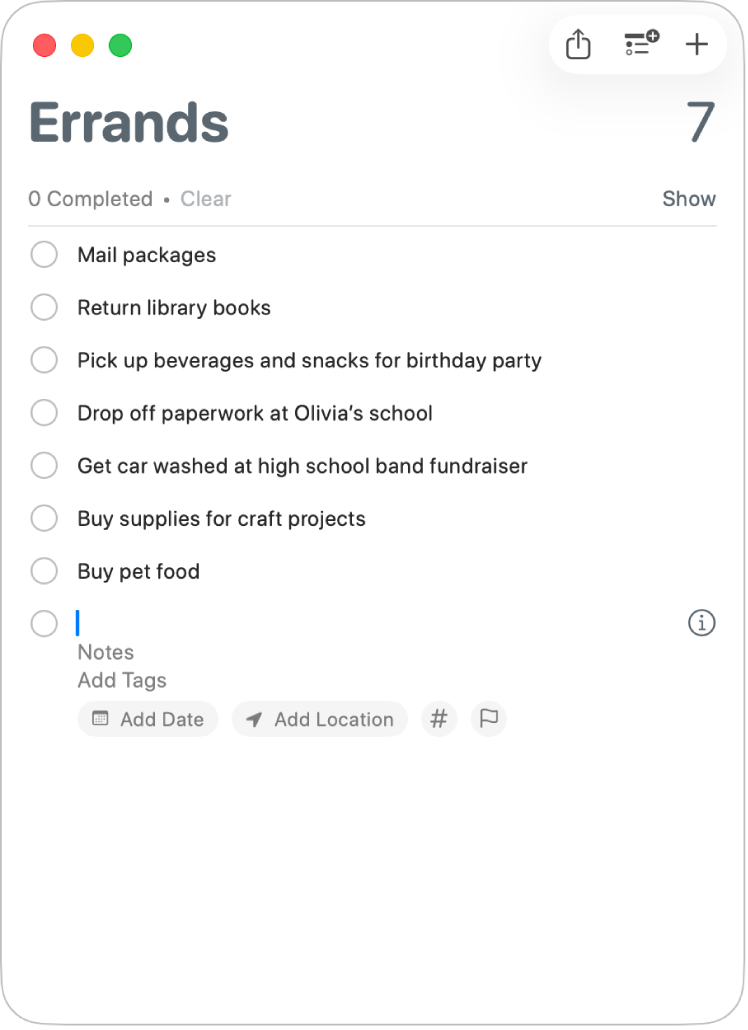
Apri l’app Promemoria
 sul Mac.
sul Mac.Se hai più di un elenco di promemoria, seleziona l’elenco che vuoi aggiungere al promemoria dalla barra laterale.
Se la barra laterale non viene mostrata, scegli Vista > Mostra barra laterale.
Fai clic su
 accanto al campo di ricerca nell’angolo in alto a destra.
accanto al campo di ricerca nell’angolo in alto a destra.Puoi anche fare clic su un promemoria esistente, quindi premere Invio per aggiungere rapidamente altri promemoria allo stesso elenco.
Inserisci un titolo per il promemoria.
Se hai attivato “Mostra suggerimenti” e il nome che inizi a scrivere corrisponde a un promemoria completato in precedenza dell’elenco, viene visualizzato un suggerimento che ti invita a inserire velocemente l’articolo di nuovo. Per attivare o disattivare “Mostra suggerimenti”, consulta Modificare le impostazioni in Promemoria sul Mac.
Esegui una delle operazioni di seguito:
Aggiungere note: digita una nota sotto il testo del promemoria. Per leggere le note più facilmente, puoi usare le funzionalità di formattazione (come il testo in corsivo o grassetto e gli elenchi puntati). Scegli Modifica > Font oppure Modifica > Elenchi puntati e numerati.
Aggiungere tag: fai clic sul pulsante “Aggiungi tag”, quindi scegli un tag. Se il tag che desideri non esiste, digita # seguito da una parola per creare e applicare un nuovo tag.
Puoi anche fare clic su
 , quindi scegliere un tag esistente o fare clic su “Nuovo tag” per crearne e applicarne uno nuovo. Consulta Aggiungere tag ai promemoria.
, quindi scegliere un tag esistente o fare clic su “Nuovo tag” per crearne e applicarne uno nuovo. Consulta Aggiungere tag ai promemoria.Ricevere un promemoria in una data e a un’ora: fai clic su “Aggiungi data”, scegli una data suggerita o fai clic su Personalizza per utilizzare il calendario per scegliere una data. Dopo aver inserito una data, facoltativamente fai clic su “Aggiungi ora”, quindi scegli un orario suggerito. Se non inserisci un’ora, il promemoria è per tutto il giorno. Consulta Ricevere un promemoria in una data e a un’ora precisa.
Ricevere un promemoria quando raggiungi o lasci una posizione: fai clic su “Aggiungi posizione”, quindi scegli una posizione suggerita o inizia a digitare il nome di una posizione e scegli tra i suggerimenti. Consulta Aggiungere una posizione a un promemoria.
Contrassegnare un promemoria: fai clic sul pulsante Contrassegna.
Suggerimento: puoi aggiungere rapidamente promemoria direttamente da Spotlight. Premi Comando-Barra spaziatrice, cerca “Nuovo promemoria” (o “nr”), quindi digita il contenuto del promemoria e l’elenco a cui vuoi che appartenga. Spotlight lo aggiunge a Promemoria. Scopri di più sulle azioni che puoi eseguire con Spotlight.
Se Apple Intelligence* è attiva, puoi ricevere promemoria suggeriti, come attività, articoli della spesa e follow-up, in base alle email o ad altri testi presenti sul Mac. Consulta Utilizzare Apple Intelligence in Promemoria.
Aggiungere un promemoria utilizzando il linguaggio naturale
Crea promemoria più velocemente utilizzando il linguaggio naturale nel promemoria.
Apri l’app Promemoria
 sul Mac.
sul Mac.Se hai più di un elenco di promemoria, seleziona l’elenco nella barra laterale a cui desideri aggiungere il promemoria.
Se la barra laterale non viene mostrata, scegli Vista > Mostra barra laterale.
Fai clic su
 accanto alla barra del campo di ricerca nell’angolo in alto a destra (oppure usa la Touch Bar).
accanto alla barra del campo di ricerca nell’angolo in alto a destra (oppure usa la Touch Bar).Digita il promemoria, inclusa la data o l’ora in cui desideri ricevere un promemoria.
Ad esempio, il promemoria può essere “Porta Laura al coro ogni mercoledì alle 17.00”, “Noleggia film venerdì alle 16.00” oppure “Sabato paga le bollette”.
Fai clic su una data suggerita.
Modificare o aggiungere più dettagli a un promemoria
Dopo aver creato un promemoria, puoi modificare o aggiungere ulteriori dettagli facendo clic su ![]() . Oltre ai campi della data, dell’ora e della posizione, puoi creare promemoria ricorrenti, ricevere avvisi quando scrivi a qualcuno o aggiungere un URL o un’immagine a un promemoria.
. Oltre ai campi della data, dell’ora e della posizione, puoi creare promemoria ricorrenti, ricevere avvisi quando scrivi a qualcuno o aggiungere un URL o un’immagine a un promemoria.
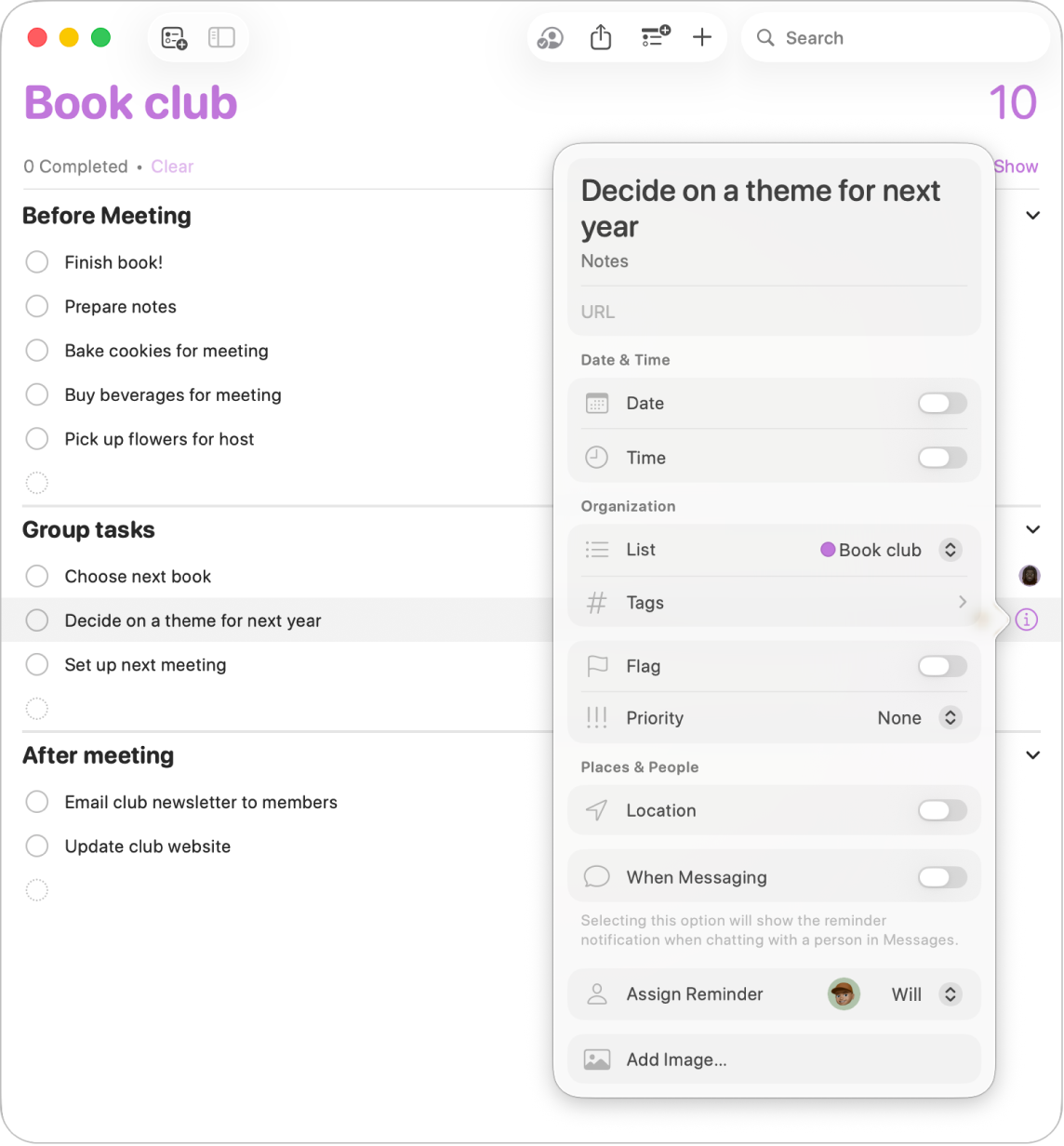
Apri l’app Promemoria
 sul Mac.
sul Mac.Posiziona il puntatore su un promemoria, quindi fai clic su
 .
.Puoi anche selezionare il promemoria, quindi utilizzare Touch Bar.
Esegui una delle seguenti operazioni.
Modificare il titolo del promemoria: seleziona il testo attuale, quindi digita nuovo testo.
Aggiungere note: digita una nota sotto il testo del promemoria.
Aggiungere un URL: fai clic sul campo URL, quindi digita un indirizzo web.
Ricevere un promemoria in una data e a un’ora: seleziona l’opzione Data sotto “Data e ora”, fai clic sulla data, quindi usa il calendario per scegliere una data o digita la data nei campi del giorno, del mese e dell’anno. Dopo aver inserito una data, lascia deselezionato il riquadro Ora per rendere il promemoria valido per tutto il giorno oppure selezionalo e inserisci un orario nei campi dell’ora e dei minuti. Dopo aver inserito un orario, fai clic sul nome della città accanto a “Fuso orario” per selezionare un fuso orario.
Se desideri ricevere un promemoria che si ripete, fai clic sul menu a comparsa accanto a Ripeti, quindi scegli un’opzione. Per impostare una data di fine per il programma che si ripete, fai clic sul menu a comparsa accanto a “Fine ripetizione”, scegli “In data”, quindi usa il calendario per scegliere una data o digita la data nei campi del giorno, del mese e dell’anno. Consulta Ricevere un promemoria in una data e a un’ora precisa.
Per ricevere un promemoria prima dell’ora selezionata, fai clic sul menu a comparsa accanto a “Promemoria anticipato”, quindi scegli un’ora.
Modificare l’elenco: posiziona il puntatore sul campo Elenco sotto Organizzazione, fai clic sul menu a comparsa, quindi scegli un elenco.
Aggiungere tag: fai clic nel campo Tag sotto Organizzazione, quindi scegli un tag. Se il tag che desideri non esiste, digita # seguito da una parola per creare e applicare un nuovo tag. Consulta Aggiungere tag ai promemoria.
Contrassegnare un promemoria: fai clic sul campo Contrassegno sotto Organizzazione.
Modificare la priorità: posiziona il puntatore sul campo Priorità sotto Organizzazione, fai clic sul menu a comparsa, quindi scegli un’opzione. Per indicare la priorità, nell’elenco dei promemoria vengono visualizzati dei punti esclamativi: uno per bassa, due per media e tre per alta.
Ricevere un promemoria quando raggiungi o lasci una posizione: seleziona il riquadro Posizione in “Luoghi e persone”, fai clic sul campo “Inserisci una posizione”, scegli una posizione suggerita o specifica una posizione e seleziona l’opzione suggerita, quindi scegli Arrivo o Partenza. Consulta Aggiungere una posizione a un promemoria.
Per ricevere un promemoria quando sali o scendi da un’auto abbinata, seleziona “Quando salgo in auto” o “Quando scendo dall’auto” nel campo Posizione.
Ricevere un promemoria quando invii un messaggio a una persona: seleziona l’opzione “Quando si invia un messaggio a una persona” in “Luoghi e persone”, fai clic sul campo “Seleziona contatto”, quindi scegli una persona.
Aggiungere immagini: fai clic su “Aggiungi immagine” sotto “Luoghi e persone”, scegli Foto, seleziona una o più immagini, quindi trascinale nel promemoria. Se iPhone o iPad si trovano nelle vicinanze, puoi scegliere di scattare una foto, scansionare un documento o aggiungere un disegno.
Suggerimento: per creare facilmente promemoria basati sulla posizione per gli indirizzi dei luoghi che visiti spesso (ad esempio, casa tua o il tuo ufficio), aggiungi quegli indirizzi alla tua scheda in Contatti. Quindi, quando imposti un promemoria basato sulla posizione, l’elenco con i suggerimenti per le posizioni includerà gli indirizzi riportati nella tua scheda.